Copilot זמין בכרטיסיה 'בית' של Word, Excel (תצוגה מקדימה), PowerPoint ו- Outlook אם אתה Copilotמנוי. אם יש לך גם מנוי Microsoft 365 שכולל את אפליקציות שולחן העבודה של Microsoft 365, עליך למצוא Copilot זמין גם באפליקציות אלה.
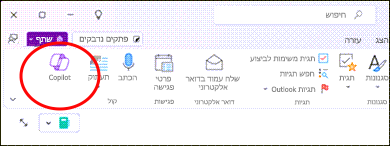
אם יש לך מינויים אלה ואתה לא רואה את Copilot באפליקציות Microsoft 365 אלה, בצע את הפעולות הבאות:
חשוב: Copilot ב- Outlook תומך בחשבונות בעבודה או בבית ספר בלבד, ובחשבונות Microsoft המשתמשים בכתובות דואר אלקטרוני של outlook.com, hotmail.com, live.com ו- msn.com בשלב זה. כל חשבון Microsoft המשתמש בחשבון מספק דואר אלקטרוני חיצוני, כגון Gmail, Yahoo או iCloud, עדיין יכול להשתמש ב- Outlook, אך לא תהיה לו גישה לתכונות Copilot ב- Outlook.
שלב 1 - ודא שאתה משתמש בחשבון הנכון
ודא שנכנסת לאפליקציות Microsoft 365 שלך באמצעות חשבון בעל רישיון Copilot.
-
עבור משתמשים ביתיים... משמעות הדבר היא שאמור להיות לך מינוי Microsoft 365 אישי או משפחתי, וגם Copilot Pro.
-
עבור משתמשים עסקיים... משמעות הדבר היא שעליך להחזיק במינוי Microsoft 365Business Basic, Business Standard, Business Premium, E3, E5, F1 או F3 ו- Microsoft Copilot עבור Microsoft 365.
עבור קבצים חדשים, לא שמורים או קבצים בכונן הקשיח המקומי שלך, החשבון הראשי הנוכחי המוצג בחלק העליון של חלון Microsoft 365 חייב להיות ברשיון עבור Copilot.
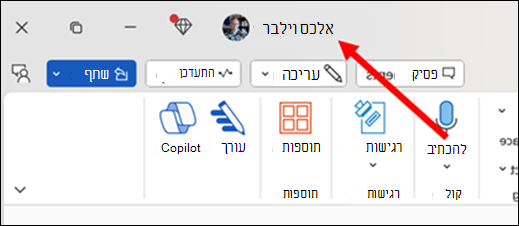
חשוב: Copilot ב- Excel מחייב הפעלה של שמירה אוטומטית, כלומר יש לשמור את הקובץ ב- OneDrive. הוא אינו פועל כעת עם קבצים שלא נשמרו.
שלב 2 - רענן את הרישיון שלך
כפה רענון של הרישיון
הערה: מנהל החשבון צריך לבצע שלבים אלה.
-
בכל אפליקציית Microsoft 365, עבור אל קובץ > חשבון.
-
בחר עדכן רישיון.
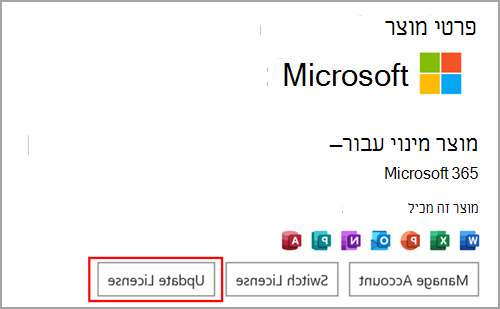
-
סגור והפעל מחדש את כל אפליקציות Microsoft 365 שעשויות להיות פתוחות כדי שרענון הרישיון ייכנס לתוקף.
כפה רענון של הרישיון
הערה: מנהל החשבון צריך לבצע שלבים אלה.
-
באפליקציית Microsoft 365 כלשהי, בחר את תפריט שם האפליקציה (כגון [Word או [PowerPoint) בחלק העליון של המסך.
-
בחר אודות <שם אפליקציה>
-
בחר מידע נוסף...
-
בחר רענן רישיון
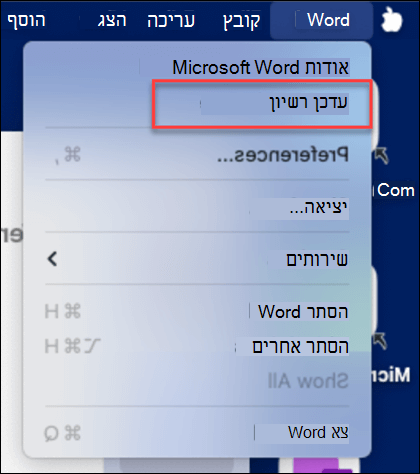
-
סגור את כל המסמכים הפתוחים והפעל מחדש את כל Microsoft 365 האפליקציות הפתוחות כדי שרענון הרישיון ייכנס לתוקף.
רענון הדף
בחר את סמל רענן בדפדפן כדי לראות אם תכונות Copilot מופיעות.
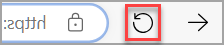
ייתכן שקובצי Cookie של ספקים חיצוניים חסומים בדפדפן שלך, דבר שגורם ל- Copilot לא לאמת את הרישיון שלך. אם Copilot עדיין אינו פועל עבורך, נסה להפוך קובצי Cookie של צד שלישי לזמינים. לקבלת מידע נוסף, ראה: אני מקבל שגיאות אימות רישיון עם Copilot.











